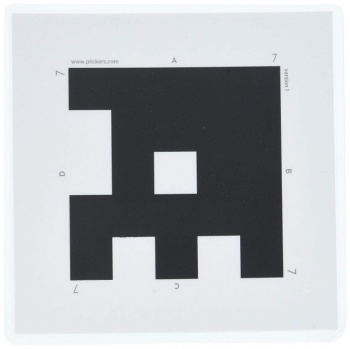Mehr Informationen finden Sie im Portal Lernen sichtbar machen
Plickers
Bei Plickers handelt es sich um eine App. Man kann sich über https://get.plickers.com/ kostenlos registrieren.
Unter «Classes» kann die Klasse erfasst werden. Jede Schülerin und jeder Schüler erhält dadurch eine Student Card, welche zur späteren Anwendung ausgedruckt wird. Die Grösse der Karte kann unter Plickers-Cards ausgewählt werden. Falls man die Karten mehrere Male gebrauchen möchte, kann man sie auch laminieren, wobei zuerst aber getestet werden sollte, ob die Art der Laminierfolie eingescannt werden kann. Wenn die Folie zu fest spiegelt, geht es nicht.
In der «Library» können Themen angelegt werden. In einem Thema kann man Fragen erstellen, welche entweder mit Multiple-Choice (Auswahl A-B-C-D) oder mit richtig-falsch beantwortet werden können. Die richtige Antwort muss von der Lehrperson markiert werden. Zudem ist wichtig, dass die Frage auch noch der Klasse zugeordnet wird.
Um Plickers anzuwenden, braucht man einen PC mit Beamer oder ein interaktives Whiteboard und ein Smartphone oder Tablet, auf dem die Plickers-App installiert ist (verfügbar für iOS und Android). Die personalisierten Karten (QR-Codes = Student Cards) werden an die Lernenden ausgegeben.
Wenn man sich jetzt am PC bei Plickers angemeldet und das erstellte Quiz ausgewählt hat, klickt man auf «Live View». Die Frage wird projiziert und die Lernenden halten die Karte entsprechend der Antwort hoch. Jede Seite des QR-Codes ist mit einem der vier Buchstaben A-B-C-D versehen, welche je nach Antwort oben stehen muss. Da jedes Kind eine personifizierte Karte hat, können die Kinder sich gegenseitig nicht abschauen.
Nach jeder beantworteten Frage scannt ein Kind oder die Lehrperson die Karten der Schülerinnen und Schüler mithilfe der App durch das Smartphone oder Tablet ein. Auf der Leinwand sieht man sofort, welches Kind bereits geantwortet hat und welches noch nicht. Anschliessend sieht man auf einen Blick, welches die richtige Antwort war und wie viele der Klasse richtig lagen und wie viele noch nicht.
Nach dem Quiz hat die Lehrperson die Möglichkeit einzusehen, wer welche Antwort gegeben hat. Sie kann einen Report erstellen, welcher auch ausgedruckt und abgelegt werden kann. Dies ermöglicht der Lehrperson vereinzelten Schülerinnen und Schülern eine gezielte Rückmeldung zu geben.
Ziele
- Alle erhalten einen sofortigen Überblick über den Lern- bzw. Wissensstand der Klasse.
- Die Lehrperson sieht unter Reports auf einen Blick wer richtig und wer falsch geantwortet hat, was gezieltes Unterstützen der entsprechenden Schülerinnen und Schüler zulässt.
- Das Quiz-Format eignet sich, um Umfragen in der Klasse effizient zu gestalten.
Erfahrungen von LLSM-Lehrpersonen
Die Lernenden sehen bei fachwissenschaftlichen Fragen sofort, wie sie im Vergleich zur Klasse stehen und ob ihr Wissen dem Durchschnitt entspricht oder ob sie in gewissen Bereichen noch Arbeit investieren sollten. Zudem wird der Unterricht abwechslungsreicher und bewegter.
Erfolg
- Die Lehrperson bekommt einen sehr guten Überblick über den Lernstand der Klasse.
- Die Methode ist sehr schnell durchzuführen und begeistert die Kinder.
- Die Lehrperson kann unmittelbar auf die Ergebnisse der Klasse eingehen und ein Feedback erteilen.
Stolpersteine
Einige Schülerinnen und Schüler brauchen eine kurze Eingewöhnungsphase. Sobald diese aber überwunden ist, gibt es keine Probleme mehr.
Rückmeldungen von Schülerinnen und Schülern
Die Lernenden haben sehr viel Spass an dieser Methode. Sie sind begeistert von der Technik und mögen es sehr, dass die Ergebnisse direkt ersichtlich sind.
Spezifikationen und Dokumente
Aufwand
Der grösste Aufwand ist beim Einrichten des eigenen Profils auf der Homepage (Schülerinnen und Schüler anlegen, Student Cards ausdrucken). Danach ist der Aufwand sehr gering.
Material
- einen Plickers-Account auf der http://www.plickers.com
- einen Beamer oder ein Smartboard zum Aufrufen der Website
- ein Smartphone mit Kamera und der Plickers-App
- QR-Codes (=Student Cards), die den Schülern ausgeteilt werden
- Internetzugang
Quellen
Beispiele zum Download
Alle Schulfächer, Primarstufe, von Blerina Kumanova, Tegerfelden
Zitiervorschlag
Lehren und Lernen sichtbar machen (LLSM): Methode «Methodenname»; in: Methodenwiki LLSM, Pädagogische Hochschule FHNW. URL: https://web.fhnw.ch/plattformen/hattie-wiki/begriffe/Plickers (Abrufdatum: tt.mm.jjjj).
Ähnliche Methoden
- Methoden
- LLSM-Baustein Unterrichtsfeedback
- LLSM-Baustein Lernfeedback
- LLSM-Baustein Peerfeedback
- LLSM-Baustein Luuise
- LLSM-Baustein Formatives Assessment
- LLSM-Baustein Fokussierte Beobachtung
- LLSM-Baustein Schulentwicklungsintegrierte Evaluation
- Online Concept Mapping
- Fach: Alle Fächer
- Schule: Primarschule Tegerfelden
- Autor/-in: Blerina Kumanova